- Тип техники
- Бренд
Просмотр инструкции сотового gsm, смартфона HUAWEI P30, страница 81
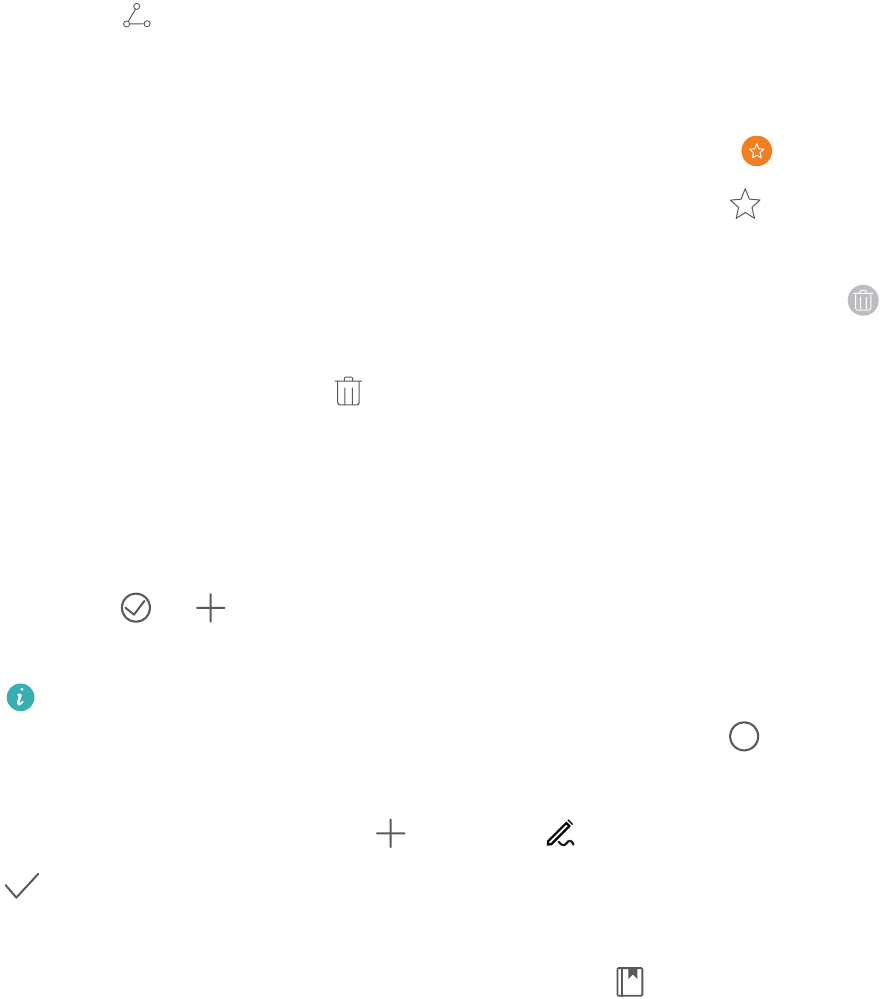
Заметки
Управление заметками
Хотите отправить важную заметку или добавить заметку в Избранное? Управление
заметками никогда не было столь удобным.
Отправка заметки: Хотите отправить записи встречи коллеге? На экране Все
заметки или Все задачи откройте заметку, которую хотите отправить, затем
нажмите , чтобы выбрать способ отправки. Затем отправьте ее, следуя
инструкциям на экране.
Добавление заметки в Избранное: Нужно добавить заметку в Избранное? На
экране Все заметки проведите влево по заметке и нажмите . Или откройте
заметку, которую хотите добавить в Избранное, и нажмите .
Удаление заметки: Хотите удалить заметку, которая больше не нужна? На экране
Все заметки или Все задачи проведите влево по заметке и нажмите . Или
нажмите и удерживайте заметку, выберите одну или несколько заметок, которые
хотите удалить, и нажмите .
Поиск заметок: Как быстро найти нужную заметку? На экране Все заметки
нажмите на строку поиска и введите ключевые слова. Или проведите вниз по
рабочему экрану. В отобразившейся строке поиска введите ключевые слова.
Создание списка: Нужно создать список покупок? На экране приложения Заметки
нажмите > , введите пункт списка, затем нажмите Сохранить. Добавьте
несколько пунктов, чтобы создать список.
Чтобы отметить пункт как выполненный и вычеркнуть его из списка, на экране
редактирования в приложении Все задачи нажмите на слева от пункта.
Добавление рукописной заметки: Хотите быстро нарисовать что-то или записать
от руки? Выберите Заметки > , нажмите , напишите заметку, затем нажмите
, чтобы сохранить ее. Вы можете писать и рисовать в приложении Заметки.
Добавление тегов к заметкам: Хотите отмечать заметки по категориям? На экране
редактирования в приложении Заметки нажмите , используйте теги разных
цветов для отметки категорий заметок.
76
Ваш отзыв будет первым



